Hoe Personaliseer je jouw E-mail Domein | MoreApp
Wil je alle MoreApp e-mails vanuit jouw eigen e-mail domein verzenden? Met de nieuwe feature Custom Email Domain, zorg je ervoor dat de e-mails aansluiten bij de persoonlijke branding van jouw bedrijf.
Nog geen MoreApp account? Meld je hier aan.
Deze feature is beschikbaar in het Branch, Tree en Forest abonnement. Bekijk onze Prijzenpagina.
1. Instellingen
Log in op het MoreApp Platform en ga naar Instellingen. Klik vervolgens op E-mail domein.
Let op: Deze instellingen zijn alleen zichtbaar voor de Account Beheerder.

2. Configureer jouw Domein
Om jouw e-mail domein in te stellen vragen we jou om de volgende drie velden in te vullen.
-
Domein: Jouw e-mails zullen vanuit dit domein worden verzonden. Vul hier het domein in van jouw bedrijf.
-
Default From Name: Dit is de naam waarmee jouw e-mails verzonden zullen worden. Vul hier een naam in die voor de ontvangers herkenbaar is. Je kunt bijvoorbeeld gebruik maken van je bedrijfsnaam.
-
Default From Email: Dit is de naam die voor de domeinnaam verschijnt. Voeg bijvoorbeeld het woord info toe, wanneer het e-mailadres info@mycompany.com moet worden. Dit e-mailadres kan ook worden gebruikt als dres om de e-mails mee te beantwoorden.
Klik op Maak wanneer je alles heb ingevuld.
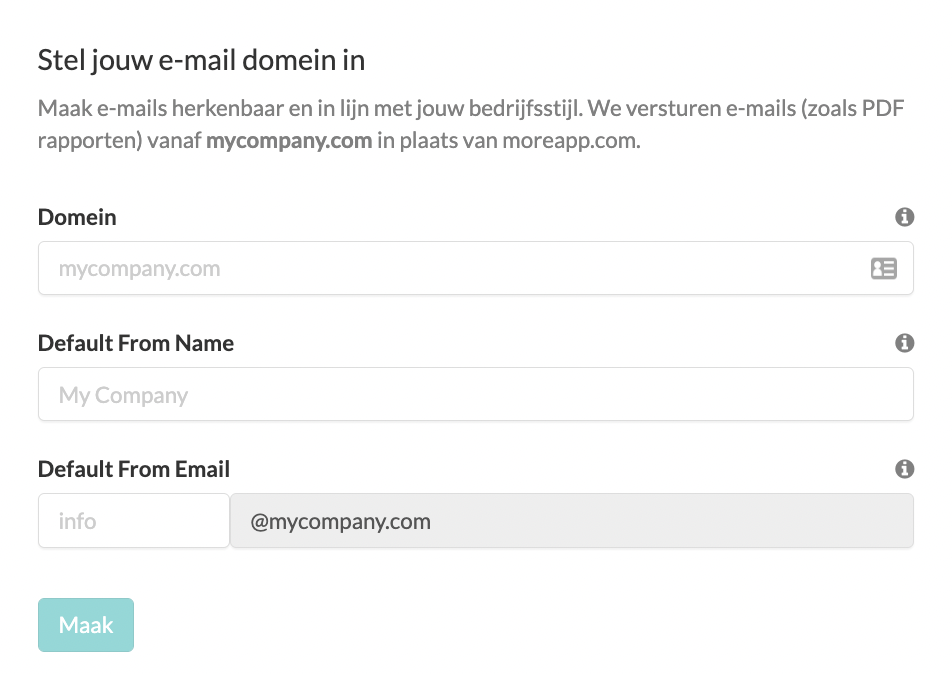
Voor welke e-mails is deze feature van toepassing?
Jouw Custom Email Domain zal worden gebruikt voor de volgende e-mails: registraties, Excel exports, wachtwoord resetten, uitnodigingen voor nieuwe gebruikers en mislukte integraties.
3. Verifieer DNS records
Voeg nu de DNS-records (Domain Name System) toe aan jouw domein provider om te verifiëren dat jij de eigenaar van dit domein bent. De wachttijd voor het verifiëren kan oplopen tot 48 uur.
Jouw Custom Email Domain wordt pas geactiveerd nadat het domein succesvol is geverifieerd.
Let op: Wanneer je jouw DNS instellingen niet verifieert, worden deze na twee weken verwijderd en zul je weer opnieuw moeten beginnen.
Om jouw domein te verifiëren, dien je de DNS-records weergegeven in ons Platform te configureren. Deze DNS-records zijn nodig om jouw eigendom over het domein te garanderen en een betrouwbare verzending van jouw e-mails te uit te voeren.
Het hangt af van welke partij jouw DNS service beheert, hoe je de DNS-records aan de DNS server kunt toevoegen. Neem een kijkje in de documentatie van jouw DNS provider voor specifieke instructies.
4. Gefeliciteerd!
Je hebt jouw Custom Email Domain succesol geconfigureerd! Nu zullen onder andere jouw registratie e-mails vanuit jouw bedrijfsdomein worden verzonden.
Let op: Wanneer je jouw Custom Email Domain of de DNS-records verwijderd, zullen de e-mails automatisch verzonden worden vanuit het MoreApp e-mail domein.
Wil je meteen op de hoogte zijn van de nieuwste tutorials? Ga naar YouTube en klik op Abonneren!